Bạn có thể đặt các tùy chọn cơ sở dữ liệu có thể được sử dụng để sửa đổi thiết kế của cơ sở dữ liệu Access đối tượng trên máy tính bằng cách bấm vào Tệp, Tùychọn, rồi đến Trình thiết kế Đối tượng. Bạn có thể đặt các tùy chọn thiết kế cho các thiết kế bảng, biểu mẫu, báo cáo và truy vấn từ vị trí Access tùy chọn tập trung này, mặc dù hầu hết các thiết đặt bị bỏ qua trong bảng Biểu dữ liệu và dạng xem Bố trí. Bạn cũng có thể tùy chỉnh thiết đặt kiểm tra lỗi đã chọn từ thể loại này.
Bạn muốn làm gì?
Tùy chỉnh thiết đặt cho thiết kế bảng
Dạng xem thiết kế bảng có các tùy chọn thiết đặt để tạo cài đặt tùy chỉnh mặc định cho bảng, chẳng hạn như kiểu và kích cỡ phông chữ văn bản, cài đặt cho tiền tố tên trường hoặc đủ điều kiện và cài đặt giúp Access có thể tự động lập chỉ mục trường.
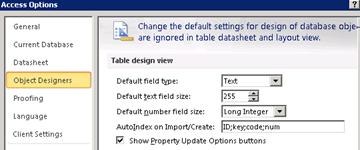
|
Thiết đặt |
Mô tả |
|
Loại trường mặc định |
Đặt hoặc thay đổi kiểu dữ liệu mặc định cho các trường trong bảng và trường mới mà bạn thêm vào bảng hiện có. Kiểu dữ liệu mặc định là Văn bản. |
|
Kích cỡ trường văn bản mặc định |
Đặt số ký tự tối đa mà bạn có thể nhập cho loại trường mặc định mà bạn đã chọn. Bạn không thể vượt quá tối đa mặc định 255 ký tự. |
|
Kích cỡ trường số mặc định |
Đặt hoặc thay đổi kiểu số nguyên cho các trường được đặt thành kiểu dữ liệu Số. |
|
Tự Lập chỉ mục khi Nhập/Tạo |
Nhập các ký tự đầu hoặc kết thúc của tên trường. Khi bạn nhập các trường từ tệp bên ngoài hoặc thêm trường vào bảng, Access sẽ tự động lập chỉ mục bất kỳ trường nào có tên khớp với các ký tự đã nhập ở đây. Dùng dấu chấm phẩy để phân tách chuỗi ký tự. Ví dụ: nếu bạn nhập đơn vị; name, Access chỉ mục các trường có tên là "UnitPrice" và "CompanyName.". |
|
Hiển thị nút Tùy chọn Cập nhật Thuộc tính |
Khi được chọn, hiển thị nút Tùy chọn Cập nhật Thuộc tính. Nút này xuất hiện khi bạn thay đổi thuộc tính của một trường trong bảng và hỏi xem bạn có muốn cập nhật các thuộc tính liên quan trong truy vấn, biểu mẫu và báo cáo không mỗi khi bạn thay đổi một số thuộc tính trường nhất định trong thiết kế bảng. |
Tùy chỉnh thiết đặt cho thiết kế truy vấn
Khi bạn chọn các tùy chọn từ khu vực thiết kế Truy vấn, tự động thêm các thành phần thiết kế vào truy vấn mới của bạn.
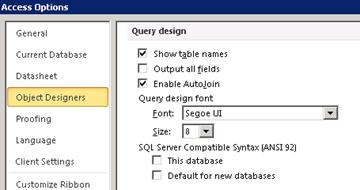
|
Thiết đặt |
Mô tả |
|
Hiển thị tên bảng |
Chọn tùy chọn này khi bạn cần theo dõi các nguồn của các trường trong một truy vấn dựa trên một vài bảng. Khi được chọn, Access sẽ hiển thị hàng Bảng trong lưới thiết kế truy vấn. Để chỉ ẩn hàng cho truy vấn mới, hãy xóa tùy chọn này. Lưu ý: Nếu bạn mở một truy vấn hiện có mà trước đó đã hiển thị tên bảng, Access sẽ ghi đè tùy chọn này. |
|
Xuất tất cả các trường |
Khi chọn tùy chọn này, bạn Access thêm câu lệnh Select * vào truy vấn của bạn. Sau đó, câu lệnh đó truy xuất tất cả các trường trong bảng cơ sở hoặc truy vấn cho một truy vấn nhất định. Bỏ chọn hộp kiểm này khi bạn chỉ muốn xem các trường mà bạn thêm khi đang sử dụng trình thiết kế truy vấn. Lưu ý: Tùy chọn này chỉ áp dụng cho các truy vấn mới mà bạn tạo với phiên bản hiện tại của Access. |
|
Bật Tự động Gia nhập |
Khi bạn sử dụng trình thiết kế truy vấn, hãy chọn tùy chọn này để tự động tạo kết nối trong giữa hai bảng. Để tự xác định mối quan hệ, hãy xóa tùy chọn này. Lưu ý: Để thiết đặt này hoạt động, các bảng phải dùng chung một trường có cùng tên và kiểu dữ liệu và một trong các trường đó phải là khóa chính. |
|
Phông thiết kế truy vấn |
Phông chữ: Đặt phông chữ mặc định được sử dụng trong trình thiết kế truy vấn Kích cỡ: Đặt kích cỡ phông chữ mặc định được sử dụng trong thiết kế truy vấn |
|
SQL Server pháp tương thích (ANSI 92) |
|
Chọn thiết đặt cho thiết kế biểu mẫu và báo cáo
Khi bạn thiết kế một biểu mẫu hoặc báo cáo, những tùy chọn này sẽ xác định hành vi lựa chọn khi bạn kéo một hình chữ nhật để chọn một hoặc nhiều điều khiển. Các thiết đặt mà bạn chọn áp dụng cho tất cả cơ sở dữ liệu Access, cho dù chúng có đang mở hay không và cũng cho các cơ sở dữ liệu mà bạn tạo trong tương lai.

|
Thiết đặt |
Mô tả |
|
Đóng một phần |
Hình chữ nhật lựa chọn bao gồm một phần của điều khiển hoặc một nhóm điều khiển. |
|
Đã đóng hoàn toàn |
Hình chữ nhật lựa chọn bao gồm toàn bộ điều khiển hoặc một nhóm điều khiển. |
|
Mẫu biểu mẫu |
Để thay đổi cài đặt mặc định, hãy nhập tên của biểu mẫu hiện có mà bạn muốn sử dụng làm mẫu cho tất cả các biểu mẫu mới. Các biểu mẫu được tạo từ mẫu sẽ có cùng một mục và thuộc tính điều khiển như mẫu. |
|
Mẫu báo cáo |
Để thay đổi thiết đặt mặc định, hãy nhập tên của báo cáo hiện có mà bạn muốn sử dụng làm mẫu cho tất cả các báo cáo mới. Các báo cáo mới sẽ có cùng một mục và các thuộc tính điều khiển như mẫu. |
|
Luôn sử dụng quy trình sự kiện |
Khởi động Trình soạn thảo Visual Basic thay vì hiển thị hộp thoại Chọn Bộ dựng. Theo mặc định, hộp thoại sẽ xuất hiện khi bạn bấm vào trang thuộc tính và |
Thay đổi các tùy chọn kiểm tra lỗi
Các thiết đặt kiểm tra lỗi này được chọn theo mặc định để Access có thể tự động kiểm tra các lỗi khác nhau trong biểu mẫu và thiết kế báo cáo, nhưng bạn có thể xóa bất kỳ tùy chọn nào mà bạn không cần.
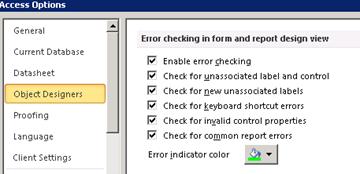
|
Thiết đặt |
Mô tả |
|
Bật kiểm tra lỗi |
Bật hoặc tắt tính năng kiểm tra lỗi trong biểu mẫu và báo cáo. Access đặt các chỉ báo lỗi trong các điều khiển gặp một hoặc nhiều lỗi. Các chỉ báo xuất hiện dưới dạng hình tam giác ở góc trên bên trái hoặc góc trên bên phải của điều khiển, tùy thuộc vào cách bạn đặt hướng văn bản mặc định. Màu chỉ báo mặc định có màu lục, nhưng bạn có thể thay đổi màu đó để phù hợp với nhu cầu của mình. Tính năng kiểm tra lỗi được bật theo mặc định và việc xóa hộp kiểm này sẽ vô hiệu hóa việc kiểm tra lỗi đối với cơ sở dữ liệu. |
|
Kiểm tra nhãn và điều khiển không liên kết |
Khi bạn chọn một điều khiển và nhãn, Access kiểm tra để đảm bảo rằng các đối tượng đã chọn được liên kết với nhau. Nếu Access thấy lỗi, nút Theo dõi Lỗi xuất hiện thay vì chỉ báo lỗi thông thường. Ngoài ra, nút Theo dõi Lỗi xuất hiện ngay cả khi nhãn hoặc điều khiển được liên kết với một đối tượng khác. |
|
Kiểm tra nhãn mới không liên kết |
Cài đặt này chỉ áp dụng cho biểu mẫu và khi được chọn, Access kiểm tra tất cả các nhãn mới để đảm bảo chúng được liên kết với một điều khiển. |
|
Kiểm tra lỗi lối tắt bàn phím |
Access kiểm tra các lối tắt bàn phím trùng lặp và phím tắt không hợp lệ, chẳng hạn như ký tự dấu cách và cung cấp danh sách các lựa chọn thay thế. Cài đặt này chỉ áp dụng cho biểu mẫu. |
|
Kiểm tra các thuộc tính điều khiển không hợp lệ |
Access kiểm tra các điều khiển cho cài đặt thuộc tính không hợp lệ, chẳng hạn như biểu thức hoặc tên trường không hợp lệ. |
|
Kiểm tra các lỗi báo cáo phổ biến |
Access tra báo cáo về các lỗi phổ biến như thứ tự sắp xếp không hợp lệ hoặc chiều rộng lớn hơn kích cỡ giấy đã chọn. Cài đặt này chỉ áp dụng cho báo cáo. |
|
Màu chỉ báo lỗi |
Đặt hoặc thay đổi màu của chỉ báo lỗi xuất hiện khi biểu mẫu, báo cáo hoặc điều khiển gặp lỗi. |











